كيفية إصلاح Roblox لا يتم إطلاقه
Miscellanea / / October 16, 2021
عندما يتعلق الأمر بإحدى منصات الألعاب المستقلة عبر الإنترنت التي تقدم أيضًا تطوير الألعاب في ذلك الوقت Roblox هو واحد منهم. إنه متاح على أنظمة التشغيل Windows و Xbox و Android و iOS و macOS و Macintosh وغيرها مما يسمح للاعبين بالاستمتاع بالألعاب حتى في الإعدادات الأقل. ومع ذلك ، أبلغ بعض اللاعبين عن عدم إطلاق Roblox في عام 2021 لأسباب غير متوقعة.
إذا كنت أيضًا أحد الضحايا ، فتأكد من اتباع دليل تحري الخلل وإصلاحه بالكامل. عادة ، هناك طريقتان تقليديتان للعب ألعاب Roblox على كمبيوتر يعمل بنظام Windows ، مثل استخدام متصفح الويب أو تثبيت مشغل Roblox على جهاز الكمبيوتر الخاص بك عبر متجر Microsoft. ولكن هناك العديد من التقارير التي تفيد بأن Roblox لن يتم تشغيله على جهاز الكمبيوتر ومن الواضح أن هذا يتسبب في عدم دخول اللاعبين إلى ألعاب Roblox.
محتويات الصفحة
- لماذا لا يتم إطلاق Roblox؟
-
كيفية إصلاح Roblox لا يتم إطلاقه | تحديث 2021
- 1. تشغيل كمسؤول
- 2. حذف مجلد بيانات تطبيق Roblox
- 3. تأكد من تعطيل الخادم الوكيل للشبكة المحلية
- 4. خادم Flush DNS
- 5. تحقق من حالة خادم Roblox
- 6. دورة الطاقة في جهاز التوجيه الخاص بك
- 7. جرب متصفح آخر
- 8. تحديث برامج تشغيل الرسومات
- 9. تحديث Windows OS Build
- 10. إغلاق مهام التشغيل في الخلفية
- 11. قم بإجراء تمهيد نظيف
- 12. استخدم خدمة VPN
- 13. أعد تثبيت تطبيق Roblox لسطح المكتب
لماذا لا يتم إطلاق Roblox؟
يبدو أن هناك سببين محتملين وراء هذه المشكلة التي ذكرناها هنا باختصار. تشير اللعبة التي لن يتم تشغيلها على جهاز الكمبيوتر إلى أنه ربما لا يتمتع مشغل اللعبة بامتياز المسؤول أو أن الكمبيوتر يقوم بتشغيل برنامج تشغيل رسومات قديم أو حتى نظام تشغيل Windows قديم.
بالإضافة إلى ذلك ، تكوين جهاز كمبيوتر غير متوافق ، ملفات ألعاب مفقودة أو تالفة ، خلفية غير ضرورية تشغيل المهام ، والمشكلات المتعلقة بملفات الألعاب المثبتة ، ورفع تردد التشغيل باستخدام وحدة المعالجة المركزية / وحدة معالجة الرسومات ، وما إلى ذلك يمكن أن يتسبب في حدوث ذلك مشاكل. لحسن الحظ ، ذكرنا هنا جميع الحلول الممكنة التي يمكن أن تحل مشكلة عدم تشغيل اللعبة.
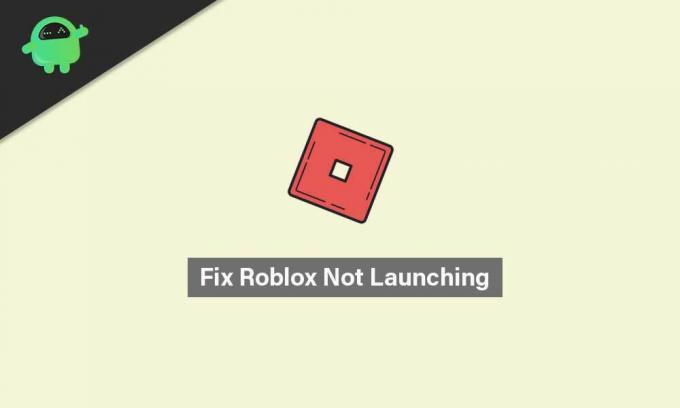
كيفية إصلاح Roblox لا يتم إطلاقه | تحديث 2021
لذلك ، دون إضاعة المزيد من الوقت ، دعنا ننتقل إلى دليل تحري الخلل وإصلاحه أدناه.
1. تشغيل كمسؤول
من المحتمل ألا يمتلك مشغل Roblox حق وصول المسؤول إلى نظامك لتشغيله بشكل صحيح. في هذا السيناريو ، لن يتم تشغيل مشغل اللعبة بسهولة لأن النظام لا يسمح بذلك. لنفعل ذلك:
- انقر على اليمين على ال Roblox ملف اختصار exe على جهاز الكمبيوتر الخاص بك.
- الآن ، حدد الخصائص > انقر فوق التوافق التبويب.
- قم بتمكين ملف شغل هذا البرنامج كمسؤول خانة الاختيار.
- انقر فوق تطبيق واختر نعم لحفظ التغييرات.
بمجرد تمكين وصول المشرف لمشغل Roblox (تطبيق سطح المكتب) على جهاز الكمبيوتر الذي يعمل بنظام Windows ، يمكنك الآن فتحه دون أي أخطاء. ومع ذلك ، إذا كنت تتلقى الخطأ نفسه ، فتأكد من اتباع طريقة أخرى.
2. حذف مجلد بيانات تطبيق Roblox
في بعض الأحيان ، قد يبدأ مجلد بيانات التطبيق التالف أو المفقود في اللعبة بالتعارض مع اللعبة نفسها. لذلك ، من الأفضل إزالة مجلد بيانات التطبيق على جهاز الكمبيوتر لتحديثه.
- افتح مستكشف الملفات > انتقل إلى الدليل التالي: (إذا قمت بتثبيت Roblox على دليل مختلف ، فانتقل إلى هناك)
ج: \ المستخدمين \ اسمك \ appdata \ محلي \
- ابحث عن مجلد Roblox وانقر عليه نقرًا مزدوجًا لفتحه.
- تأكد من نسخ / لصق جميع ملفات مجلد بيانات التطبيق هذا كنسخة احتياطية.
- بمجرد الانتهاء ، حدد مجلد بيانات التطبيق ، واضغط على Shift + Delete مفاتيح لحذفه بشكل دائم.
- أخيرًا ، أعد تشغيل الكمبيوتر لتطبيق التغييرات ، وحاول تشغيل تطبيق Roblox لسطح المكتب مرة أخرى. (سيتم إنشاء ملفات بيانات التطبيق المحذوفة تلقائيًا بمجرد تشغيل Roblox)
3. تأكد من تعطيل الخادم الوكيل للشبكة المحلية
إذا تم تمكين الخادم الوكيل لسبب ما على جهاز الكمبيوتر الخاص بك لإعدادات LAN ، فإن ملف تكون الاحتمالات عالية بما يكفي لأنك قد تواجه مشكلات في تشغيل Roblox أو الاتصال به الخادم. لذلك ، يلزم تعطيل الخادم الوكيل لشبكة LAN. لنفعل ذلك:
الإعلانات
- اضغط على يبدأ القائمة> البحث عن خيارات الإنترنت عن طريق كتابته ثم فتحه.
- اذهب إلى روابط علامة التبويب> انقر فوق إعدادات الشبكة المحلية اختيار.
- تحت مخدم بروكسي العنوان ، سترى "استخدام خادم وكيل لشبكة الاتصال المحلية الخاصة بك" اختيار.
- مجرد ازل خانة الاختيار لإيقاف تشغيله.
- بمجرد الانتهاء ، انقر فوق نعم لحفظ التغييرات.
- تأكد من إعادة تشغيل جهاز الكمبيوتر الخاص بك لتغيير التأثيرات على الفور.
- الآن ، أنت جيد لبدء تشغيل Roblox.
4. خادم Flush DNS
ربما يكون تكوين IP أو خادم DNS تالفًا لسبب ما على جهاز الكمبيوتر الخاص بك. في هذه الحالة ، قد لا يتمكن نظامك من الاتصال بخوادم الألعاب أو خدمات البث عبر الإنترنت. من الأفضل مسح خادم DNS تمامًا لاستعادة تكوين IP بشكل صحيح. لفعل هذا:
- اضغط على يبدأ القائمة> النوع كمد في شريط البحث.
- انقر على اليمين تشغيل موجه الأمر من نتيجة البحث.
- انقر فوق نعم إذا طُلب منك ذلك بواسطة UAC.
- سيتم فتح نافذة موجه الأوامر.
- اكتب الأمر التالي واضغط يدخل لمسح خادم DNS على جهاز الكمبيوتر الخاص بك:
إيبكونفيغ / فلوشدس
- ستعمل هذه الطريقة على مسح ذاكرة التخزين المؤقت لمحلل DNS على جهاز الكمبيوتر الخاص بك بنجاح.
- تأكد من إعادة تشغيل الكمبيوتر وحاول تشغيل تطبيق Roblox لسطح المكتب مرة أخرى.
5. تحقق من حالة خادم Roblox
إذا لم تنجح أي من الطرق المذكورة أعلاه معك ، فحاول التحقق من المسؤول حالة خادم Roblox صفحة ما إذا كان هناك أي مشكلة فنية تحدث أم لا. إذا كانت هناك مشكلة في الخدمة ، فهذا يعني أنه سيتعين عليك الانتظار لبضع ساعات حتى يتم حل المشكلة بواسطة المطورين.
ومع ذلك ، إذا لم تكن هناك مشكلة ، وكانت جميع الخدمات تعمل بشكل جيد ، فهذا يعني أن هناك مشكلة ما في جهاز الكمبيوتر الخاص بك أو جهاز الشبكة.
الإعلانات
6. دورة الطاقة في جهاز التوجيه الخاص بك
عند الوصول إلى جهاز الشبكة ، إذا كنت تستخدم الاتصال السلكي (إيثرنت) على جهاز الكمبيوتر الخاص بك ، فتأكد من التبديل إلى الشبكة اللاسلكية (Wi-Fi) للتحقق من المشكلة. بخلاف ذلك ، إذا كنت تستخدم Wi-Fi فقط ، فحاول تنفيذ دورة الطاقة لجهاز التوجيه الخاص بك. للقيام بذلك:
- قم بإيقاف تشغيل موجه Wi-Fi وانتظر حتى تتوقف مؤشرات LED عن الوميض.
- الآن ، افصل محول الطاقة وانتظر حوالي 30 ثانية.
- قم بتوصيل محول الطاقة مرة أخرى ، وتشغيل جهاز التوجيه.
- أخيرًا ، قم بإعداد تكوين IP مرة أخرى ، واتصل بالشبكة للتحقق من المشكلة.
7. جرب متصفح آخر
إذا كنت تستخدم متصفح ويب على جهاز الكمبيوتر للوصول إلى ألعاب Roblox وتشغيلها ، فتأكد من محاولة التحقق من ذلك على متصفح ويب مختلف. في بعض الأحيان ، من الممكن أيضًا أن يكون لدى متصفح الويب الحالي بعض المشكلات المتعلقة ببيانات ذاكرة التخزين المؤقت ، والخلل ، ومشكلات الامتداد ، ومشكلات سجل التصفح ، وما إلى ذلك.
8. تحديث برامج تشغيل الرسومات
تأكد من محاولة تحديث برنامج تشغيل بطاقة الرسومات الخاصة بك على جهاز الكمبيوتر للتحقق من المشكلة. إذا كنت تشعر أنك لم تقم بتحديث برنامج تشغيل GPU لفترة من الوقت ، فابحث عن التحديث وقم بتثبيته (إذا كان متاحًا). لفعل هذا:
- صحافة نظام التشغيل Windows + X مفاتيح لفتح قائمة البدء السريع.
- الآن ، انقر فوق مدير الجهاز من القائمة> نقرتين متتاليتين تشغيل محولات أجهزة العرض.
- انقر على اليمين على بطاقة الرسومات المخصصة التي تستخدمها.

- بعد ذلك ، حدد تحديث السائق > اختر ابحث تلقائيًا عن السائقين.
- إذا كان هناك تحديث متاح ، فسيتم تنزيل أحدث إصدار وتثبيته تلقائيًا.
- بمجرد الانتهاء من ذلك ، تأكد من إعادة تشغيل جهاز الكمبيوتر الخاص بك لتطبيق التغييرات.
9. تحديث Windows OS Build
نوصي دائمًا قرائنا بمحاولة تحديث نظام التشغيل Windows بشكل دوري لمواكبة النظام. قد يصبح النظام القديم غير مستقر أو به أخطاء أو به مشكلات توافق مع البرامج الأخرى. للقيام بذلك:
- صحافة نظام التشغيل Windows + I مفاتيح لفتح ملف إعدادات Windows قائمة.
- بعد ذلك ، انقر فوق التحديث والأمان > تحديد تحقق من وجود تحديثات تحت تحديث ويندوز الجزء.
- إذا كان هناك تحديث متاح للميزة ، فحدد تنزيل وتثبيت.
- قد يستغرق الأمر بعض الوقت لإكمال التحديث.
- تأكد من إعادة تشغيل جهاز الكمبيوتر الخاص بك لتثبيت التحديث بالكامل.
- أخيرًا ، يمكنك التحقق مما إذا كانت مشكلة Roblox Not Launching لا تزال موجودة أم لا.
10. إغلاق مهام التشغيل في الخلفية
لا يوجد ما يقوله أكثر عندما يتعلق الأمر بعمليات الخلفية التي تعمل على جهاز الكمبيوتر الذي يعمل بنظام Windows. يمكن أن يتسبب تشغيل الكثير من مهام الجهات الخارجية في الخلفية في حدوث مشكلات متعددة مع تشغيل التطبيق أو أداء النظام على الإطلاق. من الجيد الاستمرار في تشغيل برامج الجهات الخارجية الضرورية فقط. لإغلاق جميع مهام التشغيل غير الضرورية للجهات الخارجية:
- صحافة Ctrl + Shift + Esc مفاتيح لفتح ملف مدير المهام.
- الآن ، انقر فوق العمليات علامة التبويب> انقر لتحديد المهام التي تعمل بشكل غير ضروري في الخلفية وتستهلك موارد نظام كافية.
- انقر فوق إنهاء المهمة لإغلاقه واحدًا تلو الآخر.
- بمجرد الانتهاء من ذلك ، أعد تشغيل النظام الخاص بك ، وتحقق من المشكلة.
11. قم بإجراء تمهيد نظيف
قد يساعدك إجراء تمهيد نظيف على جهاز الكمبيوتر الذي يعمل بنظام Windows أيضًا على إصلاح أداء النظام المتعدد. إنه يعطل بشكل أساسي جميع برامج الجهات الخارجية لبدء التشغيل غير الضرورية على النظام. يمكنك القيام بذلك باتباع الخطوات التالية:
- صحافة نظام التشغيل Windows + R. مفاتيح لفتح ملف يركض صندوق المحادثة.
- الآن اكتب مسكونفيغ وضرب يدخل لفتح أعدادات النظام.
- بمجرد فتح النافذة ، توجه إلى خدمات التبويب.
- اضغط على اخفي كل خدمات مايكروسوفت مربع الاختيار> انقر فوق أوقف عمل الكل.
- انقر فوق نعم وأغلق النافذة.
- أخيرًا ، أعد تشغيل الكمبيوتر لتطبيق التغييرات ، وتحقق من عدم بدء تشغيل Roblox مرة أخرى.
12. استخدم خدمة VPN
قد يكون من الممكن أيضًا أن يكون اتصالك بالإنترنت يستهدف منطقة خادم معينة ، ومن الواضح أنها منطقتك الحالية. ولكن إذا كنت تستخدم خادم VPN واخترت منطقة مختلفة أو موقعًا مختلفًا عن الموقع الحالي ، فقد يبدأ العمل بشكل صحيح في بعض الحالات.
VPN (الشبكة الافتراضية الخاصة) هي إحدى الأدوات أو الخدمات المفيدة التي يمكنها القيام بهذه المهمة بسهولة. هناك العديد من خدمات VPN المجانية والمدفوعة المتاحة عبر الإنترنت والتي يمكنك استخدامها على جهاز الكمبيوتر الخاص بك. لكن ضع في اعتبارك أن استخدام VPN قد يتسبب في تأخيرات في الإدخال ، وزيادة زمن انتقال ping ، وما إلى ذلك من حيث الألعاب عبر الإنترنت أو الألعاب متعددة اللاعبين.
13. أعد تثبيت تطبيق Roblox لسطح المكتب
إذا لم يكن هناك شيء يعمل من أجلك ، فتأكد من إلغاء تثبيت تطبيق Roblox لسطح المكتب وإعادة تثبيته على جهاز الكمبيوتر الذي يعمل بنظام Windows للتحقق من المشكلة. لنفعل ذلك:
- بادئ ذي بدء ، تأكد من إغلاق جميع البرامج التي تعمل في الخلفية.
- الآن اضغط نظام التشغيل Windows + I مفاتيح لفتح إعدادات Windows.
- انقر فوق تطبيقات > تحت التطبيقات والميزات ، ابحث عن تطبيق Roblox لسطح المكتب من قائمة البرامج المثبتة.
- انقر فوق Roblox واختر الغاء التثبيت.
- إذا طُلب منك ذلك ، فاتبع الإرشادات التي تظهر على الشاشة لإكمال عملية إلغاء التثبيت.
- بمجرد الانتهاء من ذلك ، أعد تشغيل الكمبيوتر لتطبيق التغييرات> انتقل إلى ملف متجر مايكروسوفت تطبيق.
- بحث عن Roblox وتثبيته على جهاز الكمبيوتر بالضغط على احصل على.
- افتح Roblox ، وسجّل الدخول إلى حسابك الحالي ، وابدأ بلعب لعبتك.
- يتمتع!
هذا كل ما في الأمر يا رفاق. نأمل أن تكون قد وجدت هذا الدليل مفيدًا. لمزيد من الاستفسارات ، أخبرنا في التعليق أدناه.


![كيفية تثبيت Stock ROM على Wavida W3 Plus [ملف البرنامج الثابت / Unbrick]](/f/abbfdf542b5b1e60bb80e1ff58ea69a9.jpg?width=288&height=384)
